
[Guide étape par étape] Les messages vocaux sont-ils transférés vers le nouvel iPhone ?

"J'ai un ancien iPhone 7+ (avec ATT) et je suis sur le point de passer au nouvel iPhone 13 (et de passer à Verizon). Si je sauvegarde mon ancien téléphone sur mon Mac comme je le fais souvent et que je passe au nouveau téléphone (avec un nouvel opérateur), est-ce que certains de mes messages vocaux seront transmis/reportés ? Ou vais-je tous les perdre parce que j'ai changé d'opérateur à un autre ? Même numéro de portable mais, nouvel appareil et nouvel opérateur ? je déteste perdre tous les messages vocaux sentimentaux J'ai sauvegardé..... Au secours !"
- de la communauté Apple
Lors du passage à un nouvel iPhone 16, de nombreuses personnes espèrent non seulement conserver leurs photos, vidéos, applications et autres données, mais également conserver tous leurs messages vocaux. Les messages vocaux peuvent contenir des informations personnelles ou professionnelles importantes, il est donc particulièrement crucial de les transférer de manière transparente vers le nouvel appareil. Les messages vocaux sont-ils transférés vers le nouvel iPhone ? Cet article fournira une réponse détaillée à cette question.
Pouvez-vous transférer les messages vocaux de l’ancien iPhone vers le nouvel iPhone ? La réponse est oui. Il existe plusieurs façons de transférer des messages vocaux importants vers un nouvel appareil. Si vous souhaitez apprendre à déplacer des messages vocaux vers votre nouvel iPhone, vous pouvez apprendre à le faire dans la partie suivante.
Voici quatre façons de vous aider à partager des messages vocaux d’un iPhone à un autre iPhone. Cherchons ensemble la meilleure solution pour vous.
Quick Start est un moyen simple de transférer des données entre des appareils Apple. Cette fonctionnalité vous permet de transférer la plupart des données directement de votre ancien appareil vers votre nouveau, y compris les messages vocaux. Cependant, assurez-vous que les deux appareils exécutent iOS 12.4 ou une version ultérieure.
Voici comment transférer des messages vocaux de l'ancien iPhone vers le nouvel iPhone à l'aide de Quick Start :
Étape 1. Allumez votre nouvel iPhone et placez-le à côté de votre ancien iPhone. L'écran de démarrage rapide apparaîtra sur votre ancien appareil. Utilisez votre identifiant Apple pour configurer le nouvel iPhone, puis appuyez sur « Continuer ».
Étape 2. Une animation apparaîtra sur l'écran de votre nouvel iPhone. Pointez votre ancien iPhone vers le nouveau afin que l'animation soit centrée dans le viseur.

Étape 3. Lorsque l'invite « Terminer sur le nouvel iPhone » apparaît, entrez le code d'accès de votre ancien iPhone sur le nouveau. Suivez les instructions à l'écran pour configurer Touch ID ou Face ID sur votre nouvel iPhone.
Étape 4. Une fois l'option « Transfert depuis l'iPhone » affichée, appuyez sur « Continuer » pour commencer à transférer vos données de l'ancien iPhone vers le nouveau.

Si votre démarrage rapide ne fonctionne pas , vous pouvez cliquer ici pour savoir comment y remédier ou essayer les méthodes ci-dessous pour transférer les messages vocaux de votre ancien iPhone vers votre nouvel iPhone.
Bien que les sauvegardes iCloud n'incluent généralement pas de messages vocaux, elles incluent la messagerie vocale visuelle. En configurant Visual Voicemail, vous pouvez enregistrer des messages vocaux dans l'application Voice Memos, puis les sauvegarder sur iCloud. De là, vous pouvez facilement les restaurer sur votre nouvel iPhone. Cependant, vous devez disposer de suffisamment de stockage iCloud. ( Stockage iCloud plein ?)
Voici comment procéder :
Étape 1. Ouvrez l'application Téléphone sur votre iPhone et appuyez sur « Messagerie vocale » en bas de l'écran.
Étape 2. Appuyez sur « Configurer maintenant », créez un mot de passe pour votre messagerie vocale et appuyez sur « Terminé ». Vous recevrez une notification confirmant que le mot de passe de votre messagerie vocale a été modifié.
Étape 3. Ensuite, choisissez un message d'accueil. Vous pouvez sélectionner « Par défaut » ou « Personnalisé ». Si vous choisissez « Personnalisé », vous aurez la possibilité d'enregistrer un nouveau message d'accueil. Vous avez configuré avec succès la messagerie vocale visuelle. Maintenant, passez à l'étape suivante.
Étape 4. Sélectionnez le(s) message(s) vocal(s) que vous souhaitez partager et appuyez sur l'icône « Partager ». Ensuite, choisissez « Mémos vocaux » dans le menu contextuel.
Étape 5. Ensuite, sauvegardez votre ancien iPhone et restaurez la sauvegarde iCloud sur votre nouvel iPhone. Vous pourrez alors accéder à vos messages vocaux sur le nouvel appareil.

Si vous n'avez besoin de transférer qu'un ou deux messages vocaux entre iPhones (dans un rayon de 30 pieds), vous pouvez utiliser AirDrop.
Voici comment partager la messagerie vocale sur iPhone via AirDrop :
Étape 1. Sur les deux iPhones, ouvrez le Centre de contrôle et activez AirDrop. Sélectionnez l'option "Tout le monde" pour permettre aux deux appareils de se détecter plus facilement.

Étape 2. Sur l'ancien iPhone, ouvrez l'application Téléphone et accédez à la section « Messagerie vocale ». Choisissez le message vocal que vous souhaitez transférer et appuyez sur l'icône « Partager ».
Étape 3. Dans les options de partage, sélectionnez le nom AirDrop de votre nouvel iPhone. Attendez qu'AirDrop termine le processus de transfert.
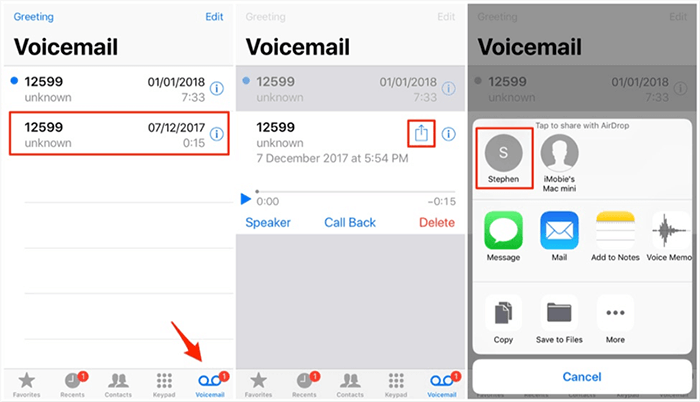
Outre AirDrop, vous pouvez également utiliser le courrier électronique pour transférer des messages vocaux d'iPhone à iPhone. Contrairement à AirDrop, qui nécessite que les deux appareils soient à moins de 30 pieds l'un de l'autre, il n'y a aucune limite de distance lors du transfert de messages vocaux via Messages ou Mail. Voyons comment transférer d'anciens messages vocaux vers votre nouvel iPhone par courrier électronique :
Étape 1. Ouvrez l'application Téléphone sur votre ancien iPhone et appuyez sur « Messagerie vocale ».
Étape 2. Choisissez la messagerie vocale que vous souhaitez transférer et appuyez sur le bouton « Partager ».
Étape 3. Sélectionnez « Message » ou « Mail » pour envoyer le message vocal, en vous assurant qu'il est transféré sur votre nouvel iPhone.
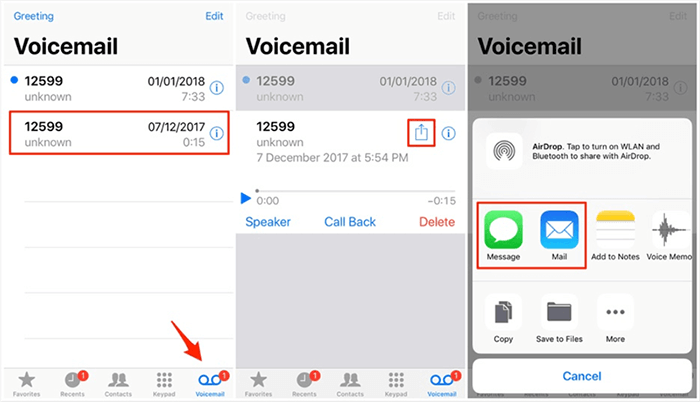
Voilà comment transférer un message vocal d'un ancien iPhone vers un nouvel iPhone. En plus des messages vocaux, vous devrez peut-être également transférer d'autres données importantes. Coolmuster Mobile Transfer est un outil professionnel de transfert de données entre appareils qui prend en charge le transfert de différents types de données entre les iPhones et les appareils Android .
Principales caractéristiques de Coolmuster Mobile Transfer :
Voici comment transférer des données d'iPhone à iPhone à l'aide de Mobile Transfer :
01 Téléchargez et lancez l'outil sur votre ordinateur. Connectez les deux appareils iOS à l'ordinateur à l'aide de câbles USB et appuyez sur « Confiance » lorsque vous y êtes invité.

02 Une fois les appareils connectés avec succès, vous verrez l'interface affichée. Assurez-vous que les appareils source et destination sont correctement positionnés. Sinon, cliquez sur le bouton "Inverser" pour les changer.

03 Sélectionnez les éléments que vous souhaitez transférer à partir de la liste de contenu. Ensuite, cliquez sur le bouton « Démarrer la copie » pour lancer automatiquement le processus de transfert.

Tutoriel vidéo :
Les messages vocaux sont-ils transférés vers le nouvel iPhone ? Que ce soit via Quick Start, iCloud, AirDrop ou par courrier électronique, vous pouvez trouver la méthode qui fonctionne le mieux pour transférer des messages vocaux vers votre nouvel iPhone. De plus, si vous avez plusieurs types de données à transférer, Coolmuster Mobile Transfer est une option simple et rapide qui offre une solution de transfert de données tout-en-un. Nous espérons que les différentes méthodes proposées dans cet article vous aideront à migrer facilement vos données et à effectuer une transition en douceur vers votre nouvel appareil.
Articles connexes :
Comment résoudre le problème de blocage des données de transfert de l'iPhone sans effort
[Le plus récent] Comment transférer un numéro de téléphone vers le nouvel iPhone 16 de 4 manières ?
Comment transférer des données entre iPhones avec écran cassé ? (4 sorties)
Comment transférer des applications d'iPhone à iPhone en 2024 : le guide complet

 Transfert de téléphone à téléphone
Transfert de téléphone à téléphone
 [Guide étape par étape] Les messages vocaux sont-ils transférés vers le nouvel iPhone ?
[Guide étape par étape] Les messages vocaux sont-ils transférés vers le nouvel iPhone ?





